اپلیکیشن Your Phone یک ابزار قدرتمند گنجانده شده در ویندوز 10 است که اغلب نادیده گرفته میشود. اگر شما نیز از کاربران اندروید هستید میتوانید از آن برای ارسال پیامک از طریق کامپیوتر، مشاهده تمام اعلامیههای گوشی و انتقال سریع عکسهای خود بین این دو پلتفرم استفاده کنید. اگر گوشی و کامپیوتر شخصی شما با این اپلیکیشن سازگاری کامل داشته باشد حتی میتوانید یک تصویر آینهای از گوشی روی صفحهنمایش کامپیوتر ارسال کنید.
متاسفانه کاربران آیفون هیچکدام از این امکانات را دریافت نخواهند کرد. محدودیتهای اپل از این سطح از تعامل جلوگیری میکند. کاربران آیفون تنها میتوانند از اپلیکیشن Your Phone برای ارسال و دریافت صفحات وب بین گوشی و کامپیوتر خود استفاده کنند. تکلیف گوشیهای ویندوز هم که مشخص است، مایکروسافت مدت زمانی طولانی است که دیگر دست از آن کشیده است.
ارسال پیامک از گوشی، انتقال عکسها و همگام سازی اطلاعیهها همگی در ویندوز 10 به خوبی کار میکنند، اما قابلیت ایجاد یک تصویر آینهای از گوشی روی صفحهنمایش کامپیوتر در حال حاضر تنها برای بعضی از نسخههای ویندوز اینسایدر قابل استفاده است و قرار است به زودی برای همه کاربران در دسترس باشد.
چگونه اپلیکیشن Your Phone ویندوز 10 را تنظیم کنیم
فرآیند اتصال ساده است. اپلیکیشن Your Phone به همراه خود ویندوز 10 نصب میشود، اما اگر قبلا آن را پاک کردهاید میتوانید آن را از فروشگاه مایکروسافت نیز دانلود كنيد. با جستجوی عبارت Your Phone در منوی استارت ویندوز این اپلیکیشن را اجرا کنید.

سپس Android را انتخاب کرده و روی Get started کلیک کنید تا این اپلیکیشن به یک گوشی اندروید متصل شود. اگر شما قبلا با یک حساب کاربری مایکروسافت به کامپیوتر خود وارد نشده باشید از شما درخواست میشود تا این کار را انجام دهید. بعد از آن از شما درخواست میشود تا نسخه مخصوص گوشی اندروید این اپلیکیشن را نیز دریافت کرده و روی Continue کلیک کنید.

بعد از دانلود نسخه اندروید این اپلیکیشن روی گوشی خود آن را اجرا کنید و با همان حساب کاربری مایکروسافت کامپیوتر خود اینجا هم وارد شوید. مراحل تنظیمات را پشت سر بگذارید و در صفحه پایانی روی Allow تقه بزنید تا کامپیوتر به موبایل شما متصل شود. با این کار پیامکها و عکسهای گوشی شما روی اپلیکیشن Your Phone نمایش داده خواهد شد.

چگونه با استفاده از گوشی عکسهای خود را به کامپیوتر منتقل کنیم

اپلیکیشن Your Phone ویندوز 10 آخرین عکسها و اسکرین شاتهایی که با گوشی اندروید خود گرفتهاید را نمایش میدهد. بعد از این که شما در نوار کناری این اپلیکیشن روی Photos کلیک میکنید 25 عکس آخر شما از روی گوشی نمایش داده خواهد شد.
از اینجا شما میتوانید یا عکسها را به یک فولدر در File Explorer بکشید و یا با راست کلیک کردن روی آن یکی از گزينههای Copy یا Save as را انتخاب کنید تا آنها به کامپیوتر شما منتقل شوند. علاوه بر این شما با استفاده از گزينه Share میتوانید عکسهای خود را از طریق پیامک یا ایمیل برای دیگران ارسال کنید.
اگر میخواهید عکسهای قدیمیتر را منتقل کنید باید گوشی خود را از طریق کابل به کامپیوتر متصل کرده و با استفاده از یک سرویس ابر مثل OneDrive یا ارسال از طریق ایمیل این کار را انجام دهید.
چگونه از طریق کامپیوتر پیامک ارسال کنیم

اپلیکیشن Your Phone تمام پیامکهای موجود در گوشی شما را نمایش میدهد. شما میتوانید در یک مکان هم به این پیامکها پاسخ دهید و هم پیامکهای ورودی جدید را دریافت کنید. مایکروسافت تلاش کرده بود تا این کار را با Cortana انجام دهد، اما این رابط کاربری و راحتی را نداشت.
ارسال پیامک از اپلیکیشن Your Phone سرراست است و صفحه بندی کلی آن ممکن است شما را به یاد صفحه ارسال ایمیل بیاندازد. در نوار کناری روی Messages کلیک کنید تا تمام پیامهای فعلی خود را مشاهده کنید. اگر چیزی نمایش داده نشد روی Refresh کلیک کنید. حالا روی پیامکی که میخواهید به آن پاسخ دهید کلیک کنید و پاسخ خود را در کادر Enter a message وارد کنید.
چگونه یک تصویر آینهای از گوشی روی صفحهنمایش کامپیوتر ایجاد کنیم

مهیجترین قابلیت این اپلیکیشن همانی است که اغلب مردم هنوز از آن استفاده نمیکنند. مایکروسافت امکان ایجاد یک تصویر آینهای از گوشی روی صفحهنمایش کامپیوتر را فراهم کرده است، اما در حال حاضر پیش شرطهایی برای این کار وجود دارد. نه تنها شما به نوع خاصی از گوشی (دستگاههای سامسونگ و وان پلاس) نیاز دارید، بلکه کامپیوتر شما باید حداقل به بلوتوث نسخه 4.1 با توانایی مصرف کم انرژی مجهز شده باشد. قابلیت سخت افزاری که در کمتر کامپیوتر شخصی میتوان آن را پیدا کرد. در واقع تنها یک نوع دستگاه از خانواده سرفیس (Surface Go) چنین ویژگی را دارا است.
تازه حتی اگر شما تمام این سخت افزارها را هم در اختیار داشته باشید، در حال حاضر این قابلیت تنها در بیلدهای اینسایدر ویندوز 10 موجود است.
چگونه یک تصویر آینهای از اعلامیههای اندروید روی صفحهنمایش کامپیوتر ایجاد کنیم

اپلیکیشن Your Phone شما را قادر میسازد تا اعلامیههای دریافت شده روی گوشی اندروید خود را روی کامپیوتر خود نیز مشاهده کنید. پاک کردن این اعلامیهها از روی کامپیوتر آنها را از روی گوشی شما نیز پاک خواهد کرد. شما میتوانید مشخص کنید که اعلامیه کدام اپلیکیشنها روی کامپیوتر نمایش داده شود.
متاسفانه تنها کاری که شما میتوانید انجام دهید پاک کردن این اعلامیهها است. اغلب نسخههای اخیر اندروید این امکان را فراهم میکنند تا با اعلامیهها تعامل داشته باشید (مثل پاسخ به یک پیام)، اما چنین امکانی تنها روی نسخه اینسایدر ویندوز وجود دارد.
برای دسترسی به اعلامیهها روی Notifications کلیک کنید و بعد از طی شدن فرآيند کار روی Get Started و بعد روی Open Settings for Me کلیک کنید.

گوشی شما باید به طور خودکار صفحه تنظیمات اعلامیهها را باز کند. به پایین صفحه حرکت کنید و گزینه Your Phone Companion را روی حالت روشن قرار دهید.
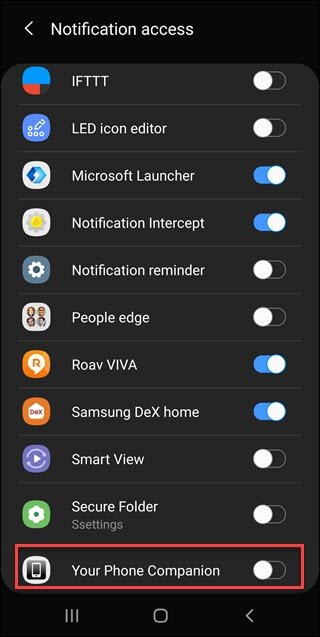
برای تایید این اقدام در پیام ظاهر شده روی Allow تقه بزنید.

اگر شما از یک اپلیکیشن مشخص (مثل Google Hangouts یا Email) روی هر دو دستگاه کامپیوتر و موبایل استفاده میکنید یک اعلامیه را دو بار دریافت خواهید کرد. اپلیکیشن Your Phone این امکان را در اختیار شما میگذارد تا تعیین کنید مایل به مشاهده اعلامیه کدام اپلیکیشنها هستید.
ماهنامه شبکه را از کجا تهیه کنیم؟
ماهنامه شبکه را میتوانید از کتابخانههای عمومی سراسر کشور و نیز از دکههای روزنامهفروشی تهیه نمائید.
ثبت اشتراک نسخه کاغذی ماهنامه شبکه
ثبت اشتراک نسخه آنلاین
کتاب الکترونیک +Network راهنمای شبکهها
- برای دانلود تنها کتاب کامل ترجمه فارسی +Network اینجا کلیک کنید.
کتاب الکترونیک دوره مقدماتی آموزش پایتون
- اگر قصد یادگیری برنامهنویسی را دارید ولی هیچ پیشزمینهای ندارید اینجا کلیک کنید.




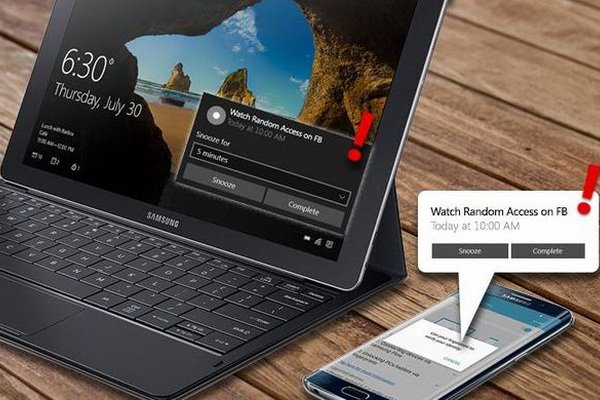




















دیدگاهها
نسخهی اندروید حتماً باید 7 به بالا باشه. من اندروید 6 دارم و از Your Phone فقط میتونم برای انتقال web page استفاده کنم. جالب اینجاس که عملاً همون هم به کارم نمیاد چون Your Phone بجای کروم (مرورگر پیش فرضم)، مرورگرمایکروسافت رو باز میکنه. به هر حال ممنون بابت مقاله.